| القسم العام قسم يهتم بالمواضيع التي لا أقسام لها داخل المنتدى
(المنقول ممنوع جُملةً وتفصيلًا في هذا القسم) |
|
|
|
#1
|
||||
|
||||
|
شرح برنامج الفوتوشوب
نبدء بعون الله
 هذي صورة الاصدار الثامن شرح لأدوات البرنامج وكيفية التعامل معها ..  شرح القوائم الفرعية للبرنامج  وهذا شرح ثاني للأدوات بشكل اوسع :- 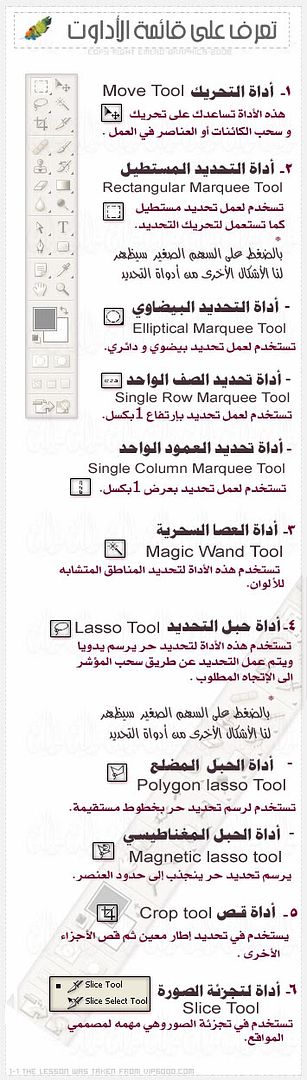 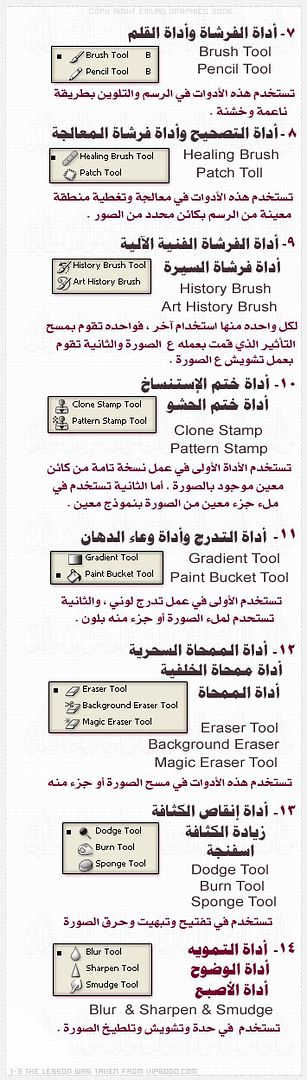 طريقة الكتابة في البرنامج 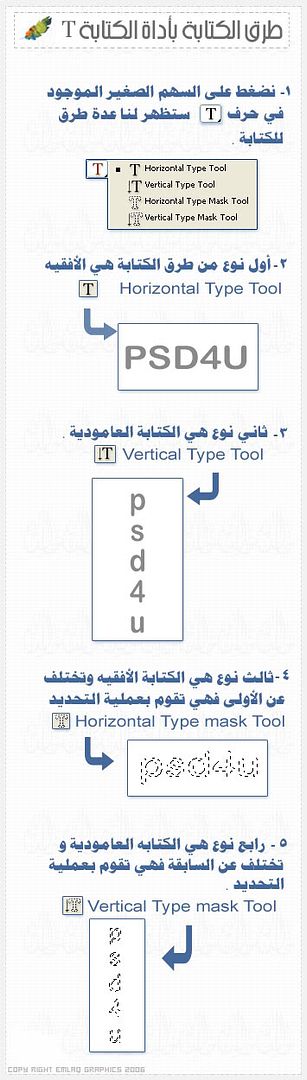 شرح قوائم الفوتوشوب  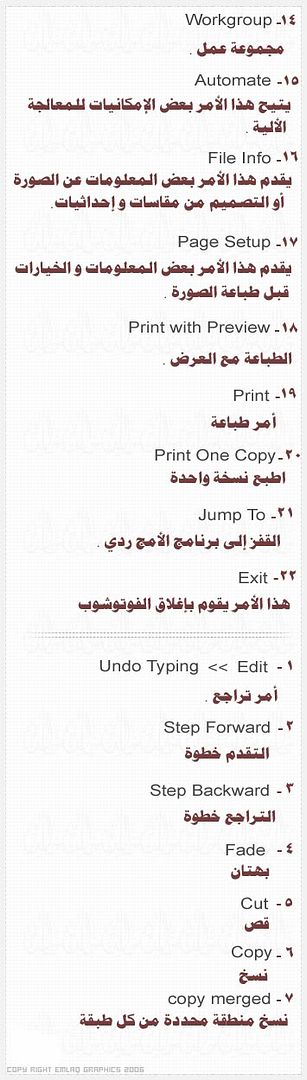 شرح القوائم العليا في البرنامج :- نبدء الأن :- اولا : ( شرح لقائمة ******s في الفوتو شوب) تتضمن هذه القائمة أوامر تؤثر على طريقة عرض فضاء العمل Cascade يظهر هذا الأمر الأطر بشكل متعاقب من الزاوية العليا اليسرى للشاشة إلى الزاوية السفلى اليمنى Tile يظهر هذا الأمر الأطر متجانبة Arrange Icons يرتب هذا الأمر طريقة عرض الأيقونات المصغرة Close All يغلق هذا الأمر جميع الأطر المفتوحة Hide/Show بقية الأوامر عبارة عن أوامر إظهار أو إخفاء اللوحات التي سنتطرق إليها بالتفصيل في سلسلة دروس قادمة الصوره التوضيحيه  ثانيا : [ شرح لقائمة view في الفوتو شوب ] تتضمن هذه القائمة عدة أوامر تستطيع تغيير مظهر الصورة على الشاشة New View يسمح لك هذا الأمر بإنشاء إطار مرجعي للصورة النشطة وهو يسمح بالتركيز على منطقة محددة من الصورة في منظر بينما تبقى نظرك على كامل الصورة في المنظر الآخر فهو ينشئ إطاراً جديداً فقط وليس نسخة من الصورة ، والتغييرات التى تجرى في أحد المنظرين تنعكس على الآخر Preview يطبق هذا الأمر خصوصاً لطباعة الصور وهو غير مفيد لمصصمي الويب Gamut Warning مثل الأمر السابق Zoom In يوسع منظر العدسة دون تغيير حجم الصورة Zoom Out يقوم بتصغير منظر الصورة دون تغيير منظر الصورة Fit on Screen يقوم هذا الأمر بإظهار الصورة في أكبر حجم ممكن Actual Pixels يعيد هذا الأمر الصورة إلى وضع الإظهار الإفتراضي Print Size يعرض هذا الأمر الصورة في حجمها الطباعي الفعلي وهو غير مفيد لمصممي الويب Hide/Show Edges يقوم هذا الامر إما بإظهار أو إخفاء الإطار الخارجي للمنطقة المحددة وتتم الاشارة إلى المناطق المحددة بمحيط متقطع متحرك غالباً يدعى النمل المتحرك Hide/Show Path مشابه للأمر السابق Hide/Show Rulers يقوم هذا الأمر إما بإظهار أو إخفاء المساطر الأفقية والعمودية Hide/Show Guides يقوم هذا الامر إما بإظهار أو إخفاء الدلائل وهو لا يحذف الدلائل Snap to Guides يجب إختيار هذا الأمر عند العمل مع الدلائل وتتم محاذاة البنود تلقائياً Lock Guides يجب تطبيق هذا الأمر بعد وضع الدلائل على الصورة لمنع تحريكها بشكل غير مقصود واختيار هذا الأمر مرة ثانية يلغي تأثيره Clear Guides يحذف هذا الأمر الدلائل Hide/Show Grid يقوم هذا الأمر بإظهار أو بإخفاء الشبكة على مقدمة الصورة Snap to Grid يجب إختيار هذا الأمر عند العمل مع الشبكات وتتم محاذاة البنود تلقائياً الصوره التوضيحيه  ثالثا : [ شرح لقائمة select في الفوتو شوب ] تحتوي هذه القائمة على أوامر تتعلق بالتحديدات ضمن الصورة All يحدد هذا الأمر كامل محتويات الصورة Deselect يلغي هذا الأمر التحديد Reselect يعيد هذا الأمر التحديد الأحدث Inverse يعكس هذا الأمر التحديد الموجود Color Range ينشئ هذ الأمر التحديد بالاعتماد على اللونبدلاً من الشكل وهو أمر مفيد عند تحديد شكل غير عادي Feather يقوم هذا الأمر بتنعيم حواف المنطقة المحددة ويستخدم لمزج محتويات المنطقة المحددة بالبيكسلات المحيطة بحافة المنطقة المحددة ويجعله اقل خشونة Modify يغير هذا الأمر شكل المنطقة المحددة رياضياً بيكسل فبيكسلولا يأخذ في الحسبان اللون عند تعديل المنطقة المحددة ويتيح أربع خيارات : حزام ، صقل ، تمديد ، تقليص Grow يزيد هذا الأمر المنطقة المحددة بضم مجال أوسع من الألوان المشابهة قرب المنطقة المحددة Similar مثل الأمر السابق إلا أنه لا يقتصر بقرب المنطقة المحددة بل يشمل كامل الصورة Transform Selection يسمح هذا الأمر بتغيير الارتفاع والعرض والاتجاه لمنطقة محددة دون التأثير على البيكسلات الموجودة في المنطقة المحددة Laod Selection ينشئ هذا الأمر تحديداً جديداً بالاعتماد على منطقة محددة محفوظة مسبقاً مثل قناع او طبقة صورة ويمكنك تحميل منطقة محددة تماماً من نفس الصورة أو من صورة أخرى حيث للصورتين نفس الأبعاد تماماً وعند اختيار هذا الأمر يظهر مربع حوار تحميل التحديد الذي يحوي لائحة الخيارات المتوفرة والقنوات المتوفرة للاستخدام كتحديدات تتعلق بالمنطقة المحددة Save Selection بعد الانتهاء يمكن حفظ التحديدات كقنوات في مستند ويسمح هذا الأمر باستخدام التحديدات كقناع للصورة وفي حال أنك استغرقت بعض الوقت في تجديد منطقة معينة من الصورة فمن الجيد حفظ المنطقة المحددة بحيث لا تحتاج لإنشائها مرة أخرى لاحقاً وعند اختيار هذا الأمر يظهر مربع حوار حفظ التحديد ويمكنك حفظ التحديد للصورة الحالية او لصورة أخرى لها نفس الابعاد تماماً الصوره التوضيحيه  [bdr][/bdr] [ شرح لقائمه image في الفوتو شوب ] رابعا : [ شرح لقائمه image في الفوتو شوب ] تضم هذه القائمة أوامر تستخدم لتغيير شكل وحجم الصورة بالإضافة إلى إجراء تعديلات على اللون Mode يستطيع فوتوشوب استخدام مختلف أنماط اللون للإظهار والطباعة وحفظ الصور وتعتمد هذه الأنماط على نماذج اللون ـ معايير لوصف اللون ـ RGB ولنشر الويب يستخدم نمط اللون ـ أحمر ، أخضر ، أزرق ـ الذي يسند شدة معينة لكل قناة لونية لكل بيكسل وهو نموذج اللون القياسي المستخدم في أجهزة عرض الفيديو وهو أيضاً النمط الإفتراضي في فوتوشوب Adjust يظهر قائمة جزئية فيها مجموعة واسعة من الخيارات للقيام بالتصحيحات اللونية على الصورة Duplicate يفيد هذا الأمر عندما تريد تجريب التغييرات على الصورة فبإستخدام مربع حوار مضاعفة الصورة يمكنك إنشاءنسخة عن الصورة في ملف حفظ ويمكنك أت تجعل النسخة مبسطة ـ الطبقات ممزوجة _ أو تترك منفصلة ـ مضاعفة ـ وتستطيع إجراء التغييرات على الصورة المضاعفة مع مقارنة هذه التغييرات مع الصورة الأصلية Apply Image يستخدم هذا الأمر لتطبيق قنوات وحيدة أو مركبة على الطبقة المحددة للصورة الأمامية ويستخدم بشكل أساسي لمزج الصور Calculations مثل الأمر السابق لكنه يفتح لك مربع حوار الحسابات والذي يسمح لك باستخدام مستندي مصدر للمزج في أي منهما Image Size يظهر هذا الأمر مربع حجم الصورة والذي يستخدم لتغيير أبعاد الصورة بالإضافة إلى تغيير أبعاد الطباعة والدقة عند تحضير الرسوم للويب Canvas Size يظهر هذا الأمر مربع حوار يستخدم لتغيير ارتفاع الصورة وعرضها بدون التأثير على الدقة Crop هذا الأمر لاقتصاص كل المعلومات خارج نطاق التحديد المستطيلة ويتم تعيين العرض والإرتفاع بالإعتماد على الابعاد الجديدة أما الدقة فتيقى نفسها Rotate Canvas يدور هذا الأمر كامل الصورة وهناك قائمة جزئية تحوي ستة خيارات للتدوير من الدرجات الثابتة إلى الزوايا المخصصة Histogram يقيم هذا الأمر الدرجات اللونية للصورة وباستخدام هذا الأمر لا يمكن إجراء تغييرات على الصورة Trap يطبق هذا الأمر على الصور المستخدمة في الطباعة وخذخ الميزة غير قابلة للتطبيق في تصميم الويب خامسا : [ شرح لقائمة Layer في الفوتو شوب ] New يضيف هذا الأمر طبقة جديدة إلى الصورة وله قائمة جزئية تقدم أربعة انواع من الطبقات يمكن إضافتها Duplicate Later ينشئ هذا الأمر نسخة من الطبقة المحددة Delete Layer يحذف هذا الأمر الطبقة المحددة ويستعمل على الصور التي تحتوي على أكثر من طبقة |
|
|
#7 |
|
مع برشلونه للموت د3
رقـم العضويــة: 20896
تاريخ التسجيل: Sep 2009
العـــــــــــمــر: 27
الجنس:
المشـــاركـات: 12,667
نقـــاط الخبـرة: 108
|
شكرا كتير كتيير الك شو توقعنا غير هيك منك
ابداع×ابداع....روعة...شككككككرا كتير كتير الك.. تقبل ردي المتواضع ومروري البسيط.... اختك نارا...مع ارق تحياتي 
|
|
|

|
|
|
#10 |
|
عاشق ألماسي
رقـم العضويــة: 26501
تاريخ التسجيل: Nov 2009
الجنس:
المشـــاركـات: 10,029
نقـــاط الخبـرة: 27
|
مشكورين على المرور الاكثر من رائع
:1 (42)::1 (42)::1 (42)::1 (42)::1 (42)::1 (42): |
|
|

|
 |
| الذين يشاهدون محتوى الموضوع الآن : 3 ( الأعضاء 0 والزوار 3) | |
|
|
 المواضيع المتشابهه للموضوع شرح برنامج الفوتوشوب:
المواضيع المتشابهه للموضوع شرح برنامج الفوتوشوب:
|
||||
| الموضوع | كاتب الموضوع | المنتدى | مشاركات | آخر مشاركة |
| طلب برنامج الفوتوشوب | العاشق 2005 | أرشيف قسم البرامج | 1 | 07-30-2009 11:57 PM |
| طلب ابي برنامج الفوتوشوب | العاشق 2005 | أرشيف قسم البرامج | 0 | 07-16-2009 01:10 AM |
| Tips - معلومات عامة في الفوتوشوب ، اسرار وخبايا الفوتوشوب | العاشق 2005 | أرشيف قسم البرامج | 0 | 12-05-2008 05:40 AM |
| الى خبراء الفوتوشوب .. مساعدة منكم أرجو الدخول (مساعدة في الفوتوشوب وليس تصميم) | العاشق 2005 | أرشيف قسم البرامج | 0 | 11-06-2008 07:30 PM |
| باقة منوعة من برامج الفوتوشوب الاحترافية للمصممين ومحترفى الفوتوشوب | العاشق 2005 | أرشيف قسم البرامج | 0 | 10-23-2008 06:02 AM |
الساعة الآن 01:58 PM.








 العرض المتطور
العرض المتطور
